现在,我们的日常办公生活已经越来越依赖电脑、手机等工具了。为了追求更好的电脑体验,很多人通常都会选择开启电脑的内容设置,其中调整时间长度就是其中的一项选择。那么win10显示长时间格式是什么呢,针对这个问题,小编在此向大家分享一下其中的经验。
查看win10教程,获取更多电脑使用知识。
1、打开左下角“菜单”,并点击进入“控制面板”。
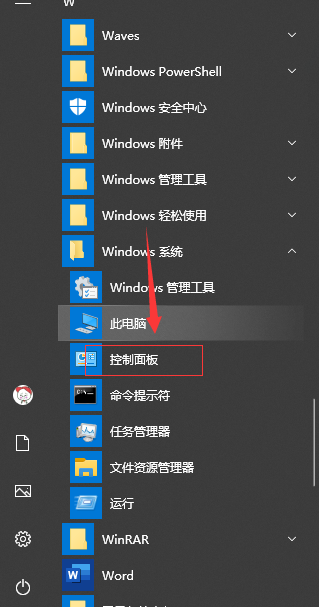
2、进入“控制面板”的界面后,我们选择点击“更改日期、时间和数字格式”。

3、在弹出来的窗口中,我们选择下面的“其他设置”。
win10开机小键盘不自动开启快速解决方法
win10开机小键盘不自动开启,让很多win10系统的用户在使用电脑的过程中变得非常不方便,那么win10开机小键盘不自动开启怎么办呢?小编就在此教大家一点解决的办法.

4、在窗口弹出后,我们点击上方的“日期”。

5、点击进入后,鼠标选中“长日期”右侧的内容并复制,粘贴并替换“短日期”右侧的内容。点击“应用”。这样问题就成功解决了。

想要解决类似电脑的设置问题,我们可以通过进入“控制面板”,在对其中的相关内容进行调整,就可以成功的解决问题了。
以上就是电脑技术教程《几个步骤教你win10显示长时间格式》的全部内容,由下载火资源网整理发布,关注我们每日分享Win12、win11、win10、win7、Win XP等系统使用技巧!win10一开机就磁盘100%怎么解决
最近有非常多使用window10操作系统的小伙伴都遇到了一个相同问题,就是在电脑开机之后直接磁盘占用百分比导致电脑卡死了,下面就教大家win10一开机就磁盘100%怎么解决!


